
こんにちは、古賀です!
本記事では、わたしがポートフォリオ代わりに作成した
はてな
野球スコア管理WEBサービス「Bmcs」
の紹介をします。
前回の記事で、どのようにWEBサービスを作ったかをお話しましたが、今回は実際にこのWEBサービスが、
- どのようなサービスか?
- どのように使うのか?
についてお話したいと思います。
ポートフォリオとして作成したWEBサービスですが、もちろん実際に使用することができます。
野球やソフトボールに携わっている方々はお試しにぜひ使ってみてください。
また、どのような機能があるのかポートフォリオ作成の参考になればと思います。
自己紹介が遅れましたが、
わたしは大学卒業後、上場IT企業に就職し、プログラマー、システムエンジニアとして
約10年間働いておりまして、現在フリーランスとして活動しております。
プロフィールの詳細はこちらです。
ポートフォリオ作成の手順についてはこちらの記事でお話してます。
作成したWEBサービス及びソースコードはこちら(野球、ソフトボールのスコア管理WEBサービス)です。
WEBサービスURL:https://bmcs.azurewebsites.net/
※YouTubeに同内容を公開しております。
スコア入力する前に
「Bmcs」は野球、ソフトボールのスコア入力WEBサービスです。
まずスコアを入力する前の準備として、
- ユーザアカウント
- チーム
- メンバー
の作成をする必要があります。
ユーザアカウント
始めにユーザアカウントを作成します。ログイン画面の「新しくユーザを作成」を押します。
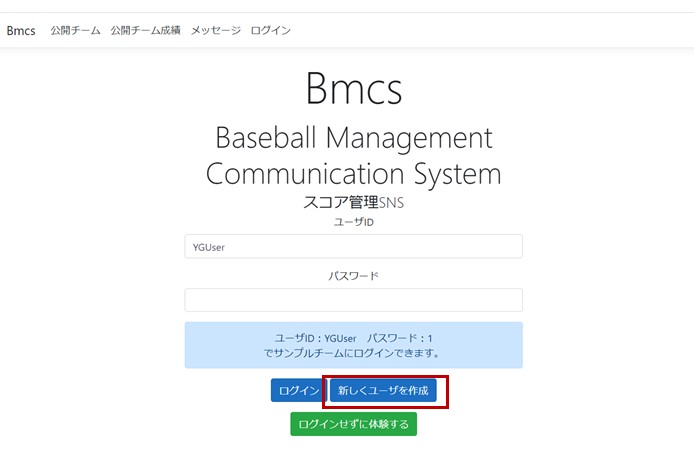
ユーザ作成ページが表示されるので項目を1つ1つ入力します。
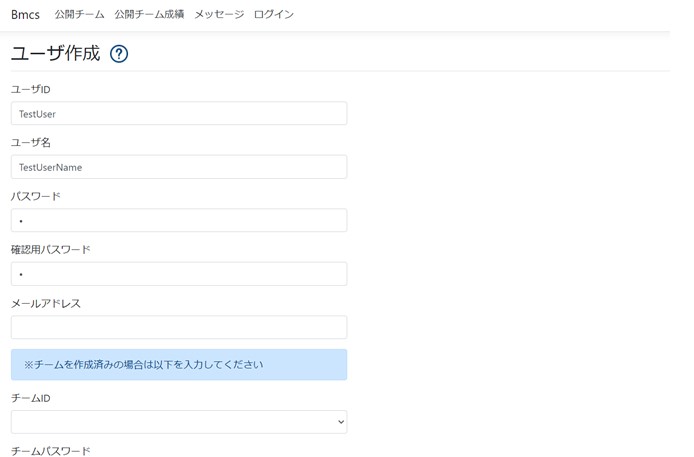
- ユーザID、ユーザ名(必須)
任意のユーザID、ユーザ名を入力します。IDは既に使われているとエラーになります。 - パスワード(必須)
ログインするためのパスワードを入力します。
使用する文字数や文字形式に特に制限はありません。
「確認用パスワード」にも同じパスワードを入力してください。 - メールアドレス
ユーザのメールアドレスを入力しますが、必須ではありません。
使用用途はサービスの中では特になく、こちらからご連絡したい場合にのみ使用させて頂きます。 - チーム
チームは、既に別のユーザが、チームを作成している場合はここでチームを選択します。
チームを作成したユーザの方にパスワードを教えてもらい、そのパスワードを入力すると、ユーザの操作するチームが設定されます。
チームをまだ作成していない場合は空欄で登録して頂いて、アカウント登録後に作成することになります。
最後に利用規約、プライバシーポリシーにチェックを入れて、登録します。
登録後は登録したユーザでログインページからログインできるようになります。
また、各ページのタイトル横に「?」ボタンが付いており、これを押すとそのページの説明が表示されるので、操作に困ったらこちらの内容をご確認ください。
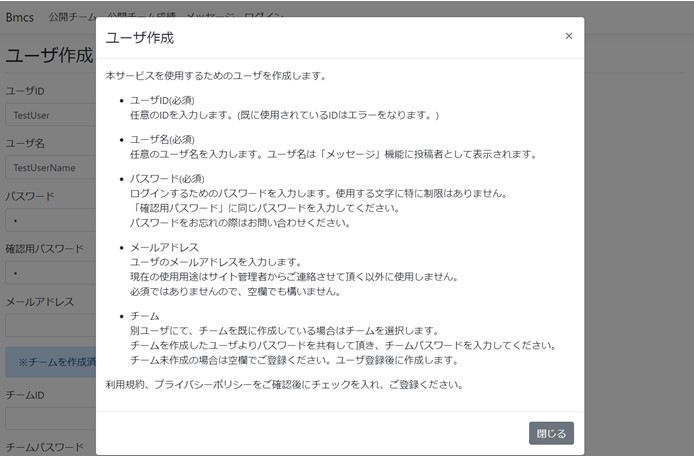
チーム
ユーザを登録した後、チームをまだ作成していない場合は、チーム作成ページに遷移します。
登録したチームでスコア入力ができるようになります。
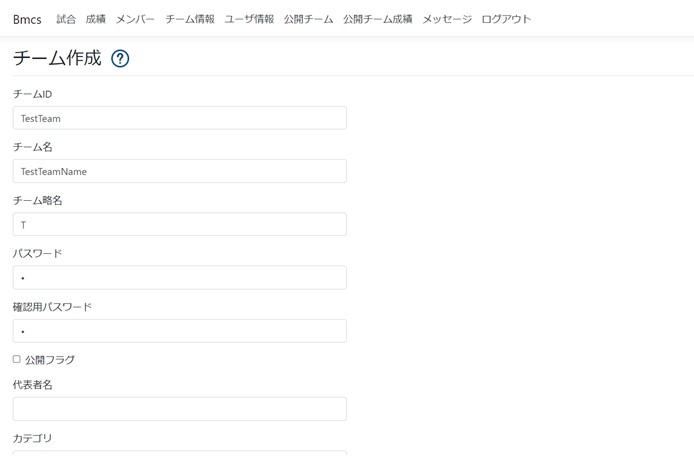
- チームID、チーム名(必須)
ユーザの時と同様に任意のチームID、チーム名を入力します。チームIDも既に使われているとエラーになります。 - チーム略名(必須)
チーム略名は10桁以内で入力します。スコアボードでのチーム名表示に使用されます。 - パスワード
作成するチームに対して別のユーザーがチームを操作するためのパスワードを入力します。
設定したパスワードは先程ユーザを作成したユーザ作成画面で入力が必要です。
他のユーザ向けのパスワードになるため、チーム作成者は特に入力する機会はありません。
設定したパスワードは変更可能です。 - 公開フラグ
公開フラグにチェックをすることで、作成したチームを他チームのユーザが見ることができます。
チームを公開設定にすることで、他チームとメッセージ機能でやり取りを行ったり、成績を比較したり、試合結果やメンバーを見てもらうことが可能です。
他チームのユーザから参照されたくない場合はチェックをオフにしてください。
公開にすることでサービスの全機能が使用可能になるため、公開設定がオススメです。
ここからの項目は公開チーム設定とした場合に、他チームのユーザから確認できる項目です。
非公開チームの場合は、使用用途がありませんので、入力不要です。
- 代表者名
チームの代表者を入力します。 - カテゴリ
学生や社会人など、チームの分類を入力します。 - 使用球
硬式、軟式など、チームの使用球を入力します。
※カテゴリ、使用球は後で紹介する公開チーム成績ページの検索条件になっています。
- 活動拠点
チームの活動拠点を入力します。 - チーム人数
チームの人数を入力します。
活動拠点やチーム人数は他チームから試合のお誘いをする際の参考情報になります。
- メールアドレス
チーム代表者のメールアドレスを入力します。
ユーザアカウントのメールアドレス同様に
使用用途はサービスの中では特になく、こちらからご連絡したい場合や他チームから連絡を受ける場合にのみ使用させて頂きます。
必須ではありませんので、空欄でも構いません。 - メッセージ
自由項目です。
他チームに対してチーム紹介文を入力したりすることができます。
以上を入力して登録ボタンを押すと、トップページに遷移します。
トップ
アカウント作成、またはログイン処理を行うとトップページに遷移します。
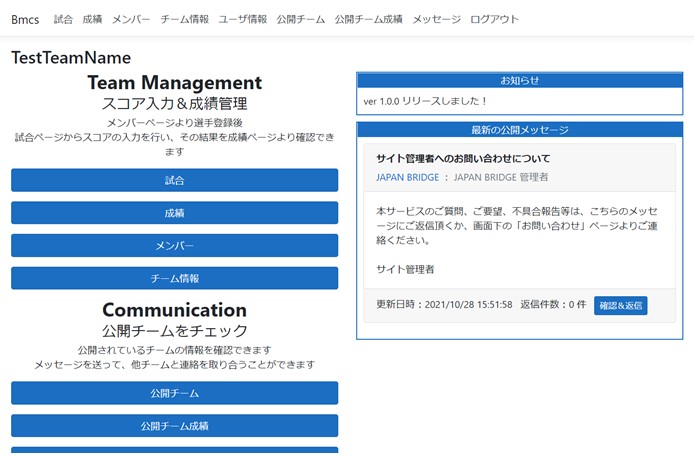
トップページでは、各ページに遷移するボタンと、サイトからのお知らせ、後述する最新の公開メッセージ、ダイレクトメッセージが表示されています。
※メッセージがない場合は非表示です。
既に登録したユーザアカウント情報は画面上部の「ユーザ情報」から、チーム情報は画面上部またはページ上の「チーム情報」ボタンより遷移し、登録内容の変更が可能です。
まず最初にチームのメンバーを作成します。
メンバー
メンバーボタンを押すと、メンバー一覧ページに遷移します。
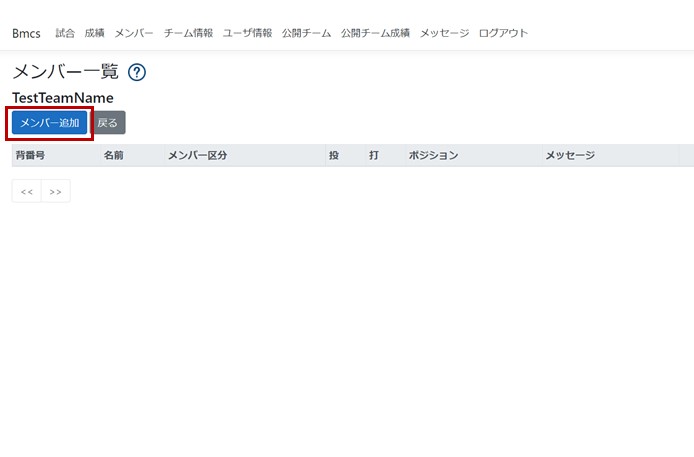
始めは何も表示されませんが、メンバーを登録することで、このページに各選手が表示されるようになります。
メンバーを追加する場合は「メンバー追加」ボタンを押し、メンバー作成ページへ遷移します。
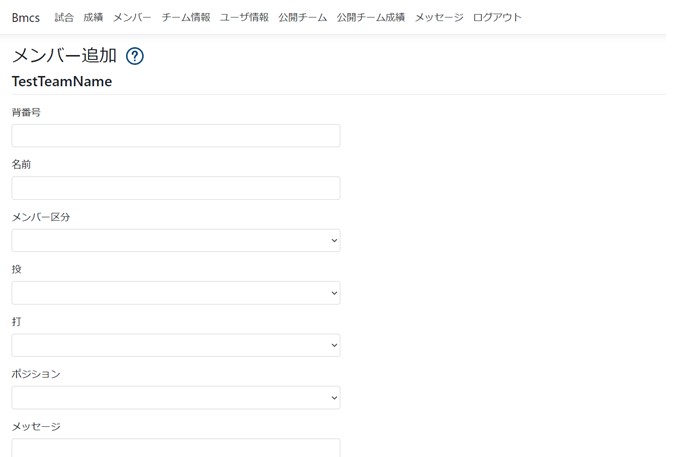
チームに所属する監督や選手を本ページで登録することで、メンバーのスコア入力が可能になります。
- 背番号
任意の背番号を入力します。 - メンバー名(必須)
任意のメンバー名を入力します。 - メンバー区分
監督、コーチ、選手など、メンバーの区分を選択します。
サービス内での区別は特になく、監督やコーチでも試合に出場は可能です。 - 投、打、ポジション
利投げ、打席、ポジションを選択します。
システム内での区別はありません。
登録していないポジション以外でも出場は可能です。 - メッセージ
自由項目です。
メンバーの紹介文などを入力してみましょう。
本サービスは草野球あるあるに対応しているため、8人以下でもスコア入力することができます。
メンバーを必ず9人以上登録しなければならないということはありませんので、必要なメンバーのみ入力しましょう。
登録したメンバーはメンバー一覧ページから編集、詳細、削除のページへ遷移することができます。
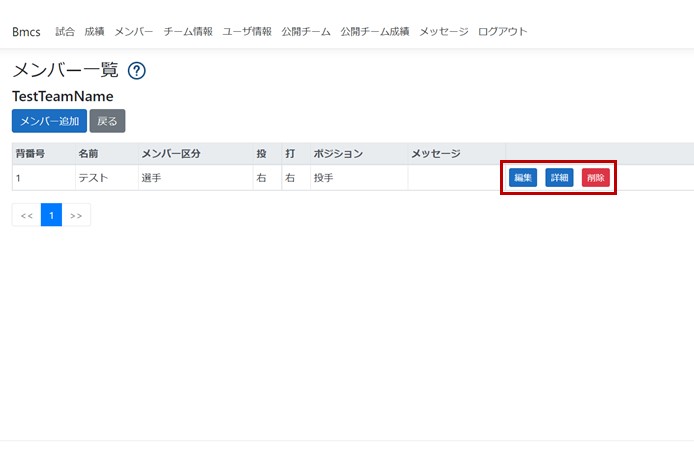
- 編集
メンバーの登録情報を修正します。 - 詳細
メンバー情報や年度別の成績(スコアデータがないと表示されません)を確認します。 - 削除
メンバーを削除します。
以上で、準備作業が完了です。
スコア入力&試合結果を見る!
メンバー登録を終えたら、スコア入力ができるようになります。
トップページ、またはページ上部のメニューから「試合」ボタンを押して、試合一覧ページに遷移します。
※ここからはサンプルチームを使用してご説明します。
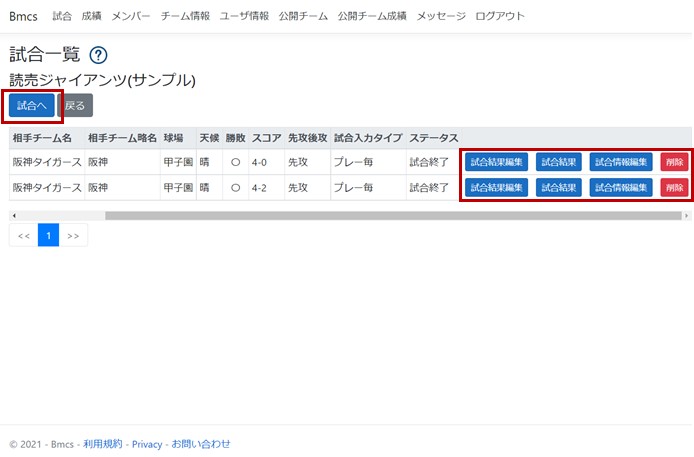
過去の試合が表示されて、試合途中であればスコア入力ページへ遷移したり、試合結果の確認ページ、試合結果の修正ページ、試合情報の修正削除ページにそれぞれ遷移することができます。
試合を開始する場合は「試合へ」ボタンを押します。
試合情報入力
試合の基本情報を入力するページに遷移します。相手チームの情報等、試合の情報を登録します。
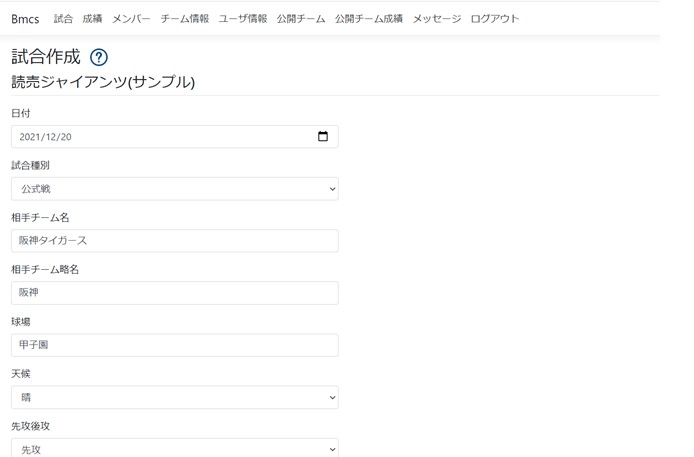
- 日付(必須)
試合の日付を入力します。 - 試合種別
公式戦、練習試合等、試合種別を選択します。
選択することで試合種別毎に成績を確認することができます。 - 相手チーム名
相手チーム名を入力します。 - 相手チーム略名
相手チーム略名を10桁以内で入力します。スコアボードでのチーム名表示などに使用されます。 - 球場、天候
試合が行われる球場、試合当日の天候を入力します。
メモ項目であり、サービス内で使用することはありません。 - 先攻後攻(必須)
先攻後攻を選択します。
この後紹介するプレー入力を1回でも行うと先攻後攻は変更できなくなります。 - 試合入力タイプ
試合入力タイプを2つのタイプから選択します。「プレー毎」(※推奨)は、スコアブックを付けるように1打者毎の結果を試合の流れに沿って入力するタイプです。※1球毎の入力は行いません。
実際の試合を見ながら入力できる場合に有効です。
試合後は入力結果を自動で結果を集計し、イニング毎の詳細や細かい成績まで確認することができます。「試合結果のみ」は、1打席毎の入力は行わず、イニングスコアや、各選手の投手結果、野手結果を手入力するタイプです。
チーム全体の成績ではなく、メモのように個人成績のみを管理したい場合や、試合中に都度入力できない場合に有効です。
しかし、プレー毎に入力しないためイニング毎の詳細を確認することができず、自動で成績を集計することもできません。どちらの入力タイプも相手チームの結果管理は行いません。
「プレー毎」を選択して、試合のプレー入力を1回でも行うと試合入力タイプは変更できなくなります。今回はオススメの「プレー毎」を選択して登録します。
※「試合結果のみ」の入力は後述します。
オーダー入力
「プレー毎」入力の場合は、オーダー入力画面に遷移します。過去に試合の入力を1度でも行っている場合は前回のオーダーが初期表示されます。

スターティングオーダーを登録したメンバーから選択して入力します。
様々なルールに対応するため、同一選手が複数の打順を打つ、別々の選手が同じ守備位置を守る、10人以上出場、守備のみする選手の出場などを可能にしています。
また、試合中に打順に割込、打順から抜ける、打順を1回スキップする、再出場(リエントリー)等にも対応しています。
※公式戦の場合は選手の重複、守備位置の重複登録にご注意ください。
- 削除
削除で該当行の選手を削除します。
8人以下としたい場合は選手行を削除してください。 - オーダー追加
10人以上出場する場合はオーダー追加ボタンより新規選手行が追加されます。 - 守備のみ追加
指名打者制の場合の投手やFPの選手は、守備のみ追加ボタンより選手行を追加して選手を選択します。
指名打者の例
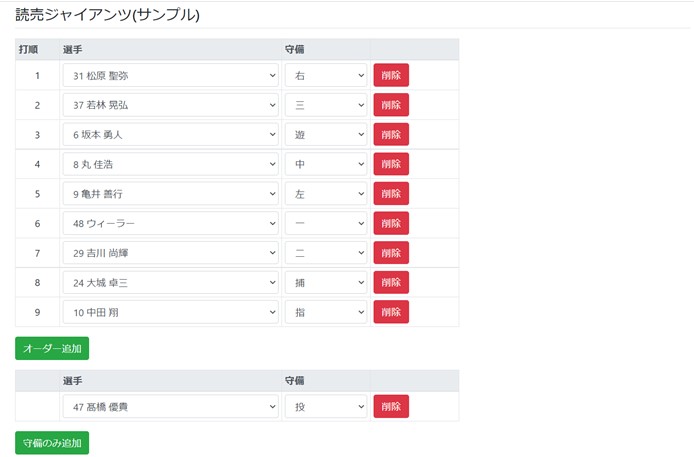
全て入力したら登録ボタンを押して、試合開始です!
プレー入力
実際の試合で発生するプレーを1打席毎に入力していきます。
やや複雑なページになるので、各項目を1つずつ理解して入力しましょう。
まずは基本的な項目からご説明します。
守備
守備側の選手交代を行うエリアです。守備側に選手交代が発生した場合のみ入力しますので、基本的に変更する必要はありません。
ユーザチーム攻撃時の守備画面
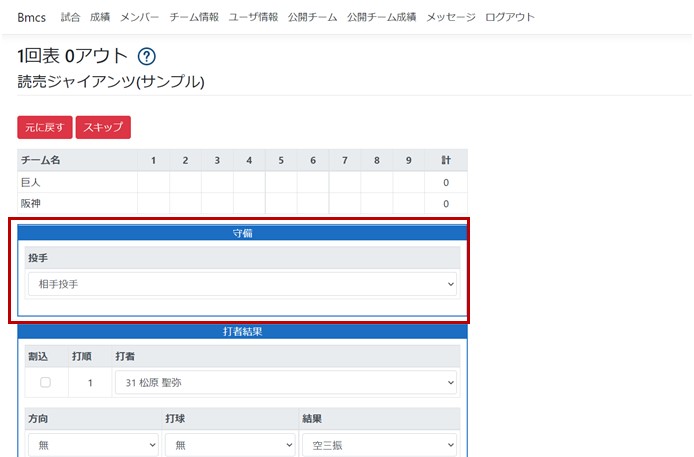
ユーザチーム守備時の守備画面
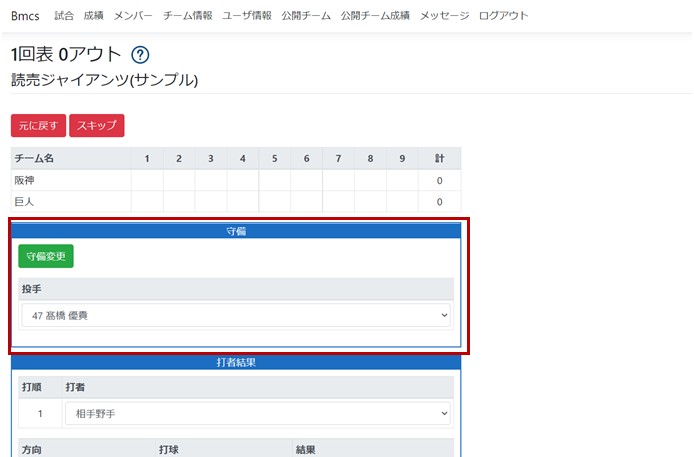
- 守備変更
ユーザのチームが守備時のみ表示され、選手交代ページに遷移します。
選手交代ページは後述します。
攻撃時に代打、代走、割込出場等を行った場合は、イニングの先頭に必ず選手交代ページでオーダーを再確認しましょう。 - 投手交代
現在登板している投手とベンチの投手を入れ替わりで交代したい場合は、登板する新しい投手を選択してください。
現在登板している投手がベンチに退かずに別の守備位置につく場合は、「守備変更」より守備位置の変更を行ってださい。
相手チームが守備の場合はシステム側で用意している投手が表示されます。
左右毎に投手を用意していますが、システム上で判断を行うことはありません。
メモ代わりに入力することができます。
打席結果
打者の打席結果を入力します。
ユーザチーム攻撃時の打席結果画面
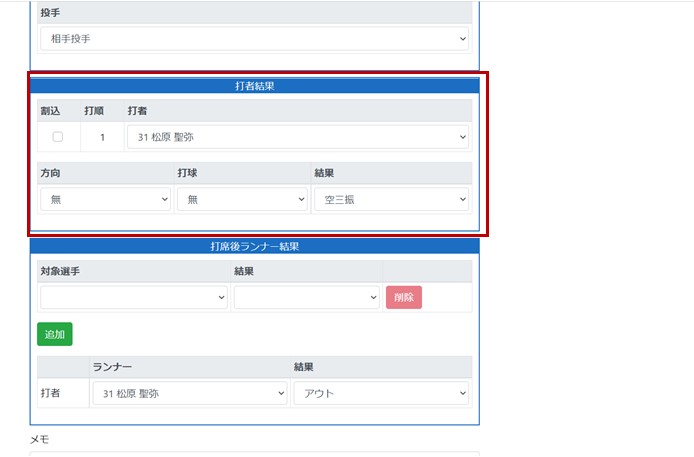
ユーザチーム守備時の打席結果画面
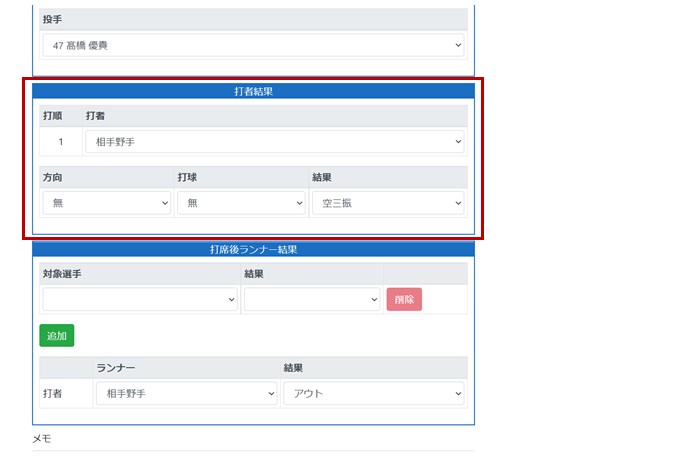
現在の打順と打者が表示されています。
相手チームが攻撃の場合はシステム側で用意している打者が表示されます。
投手と同様に左右毎に投手を用意していますが、システム上で判断を行うことはありません。
- 割込
草野球に対応した機能です。ユーザチームが攻撃時のみ表示されます。
遅れてきた選手が途中出場する場合を想定しています。
現在の打順の前に割り込んで代打として途中出場します。
指名打者としての出場になりますが、守備位置に付く場合はチェンジ後に守備変更を行ってください。
チェックを付けると前後の打順を考慮して、小数付の打順が自動計算されて割込出場扱いになります。
打者は選択し直す必要があります。割り込まれた現在の打者は次のプレーで打席に立ちます。 - 打者
現在の打者が表示されます。
代打を送る場合は、代打の選手を選択してください。 - 方向、打球、打者結果
方向、打球、結果をそれぞれ選択します。
三振や四球等の打球が飛ばない結果の場合、方向、打球は「無」を選択します。
打席結果はリストの中から適切なものを選択してください。
凡打は「アウト」に集約します。
もし適切なものがリストに存在しない場合はお問い合わせください。
打席後ランナー結果
打者結果によって発生したプレー(補殺、失策)、及びランナーの結果を入力します。
ランナーには、打者ランナーと塁上にいる選手が初期表示されます。
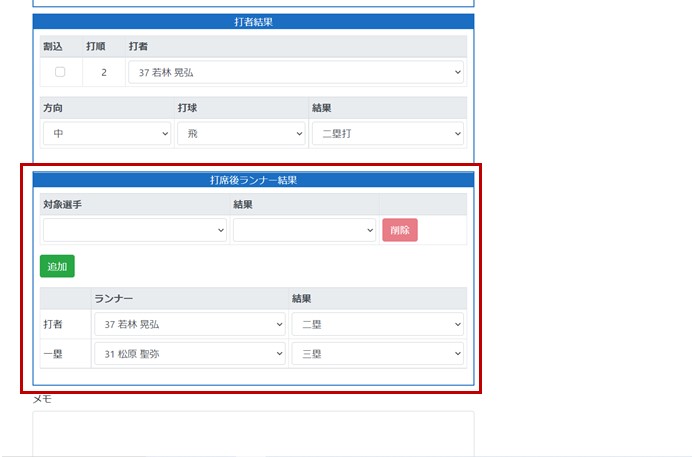
選択した打席結果によって「打席後ランナー結果」のランナーが自動で進塁します。
ただし進塁するのは「塁打」分になるため、塁打以上に進塁させたい場合は進塁先を指定する必要があります。
(二塁ランナーが単打で直ホームイン、ワンヒットワンエラーの場合など)
ゴロで誰がアウトになったか、誰が進塁したかどうか、ケースによって進塁状況は様々であるため、ランナーの結果は必ず確認してください。
- 対象選手
失策した野手、補殺した野手を選択します。
「打者結果」にて「二ゴロ失策」と入力しても、二塁手に失策が記録されませんので、本エリアで改めて入力が必要です。
(※野手が複数失策する場合を考慮しています)
対象選手が相手チームの場合は、成績管理に影響しないため任意の選択で問題ありません。
ユーザチームの対象選手を選択しないことも可能ですが、失策や補殺が成績に反映されなくなります。 - 結果
補殺、失策など発生したプレーを選択します。 - 追加、削除
複数プレーが発生した場合に行追加、行削除が可能です。 - ランナー
打者ランナーと塁上にいる選手が表示されます。
本エリアでも選手を変更して代走を送ることは可能ですが、草野球においても想定されるケースはレアなので基本的に不要です。 - ランナー結果
発生したプレーにより、結果(アウト、進塁した塁、得点)を選択します。
「得点」には4種類用意されており、「打」と「自」はそれぞれ「打点」と「自責点」を表しています。
「得点」は打点も自責点も付く得点です。
「得点(打自無)」は打点も自責点も付かない得点です。
※打点が付かない場合、自責点が付かない場合についての詳細は他サイト等でご確認ください。
メモ
入力したプレーのメモを残すことが可能です。
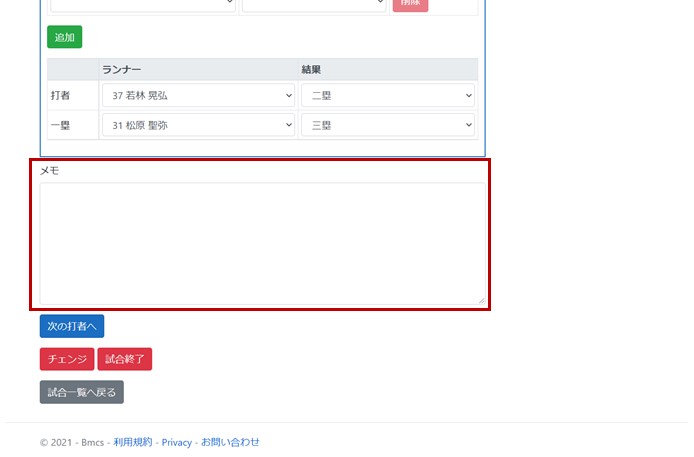
使用方法は自由です。
後で他の人に確認して、入力内容の修正が必要な場合は、実際に起きたプレーをメモしたり、相手チームの情報を残しておくと場合等にも使えます。
次の打者へ
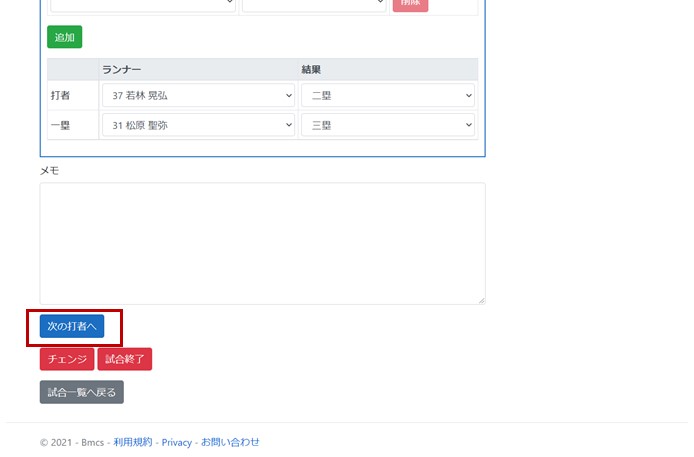
現在の入力内容を登録して、同イニングの次のプレーに進みます。
次の打順に移り、プレー入力ページが再度表示されます。
打席中ランナー結果
ランナーが塁上にいる場合は、守備と打者結果の間に「打席中ランナー結果」の入力エリアが表示されます。
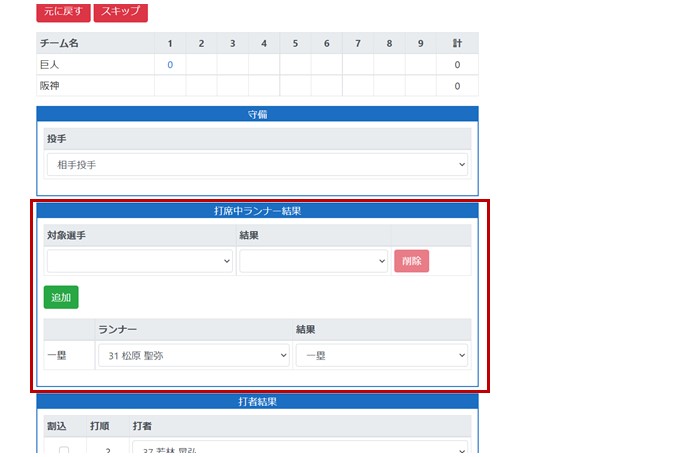
打席中に発生したプレー(盗塁、牽制死、WPなど)によるランナーの動きを入力します。
代走の選手交代も本エリアで入力します。
打席中にランナーの動きがない場合は入力不要です。
入力方法は「打席後ランナー結果」とほとんど変わりません。
- 対象選手
発生したプレーに応じて対象選手を選択します。
どの選手を選択するかどうかは、後述する「結果」によって変わります。
対象選手が相手チームの場合は、成績管理に影響しないため任意の選択で問題ありません。
ユーザチームの対象選手を選択しないことも可能ですが、成績に反映されなくなります。 - 結果
発生したプレーを選択します。
各プレーに「(投)」、「(捕)」、「(走)」、「(野)」と表記されていますが、対象選手にどの選手を選択すれば良いかを表しています。
「盗塁(走)」であればランナー、「WP(投)」であれば投手を対象選手に選択します。
「盗塁死(走)」の場合、捕手に「盗塁阻止」をシステムが自動でカウントしてくれるので捕手の入力は不要です。 - 追加-削除
複数プレーが発生した場合に行追加、行削除が可能です。 - ランナー
塁上にいる選手が表示されます。
代走を送る場合は、代走の選手を選択してください。 - ランナー結果
「打席後ランナー結果」と同様です。
発生したプレーにより、結果(アウト、進塁した塁、得点)を選択します。
「得点」には4種類用意されており、「打」と「自」はそれぞれ「打点」と「自責点」を表しています。
「得点」は打点も自責点も付く得点です。
「得点(打自無)」は打点も自責点も付かない得点です。
打席中ランナー結果エリアの場合は、打点が付かない得点と想定されるので「得点(打無)」か「得点(打自無)」を選択することになります。
※一般的に自責点が付かない得点は野手の失策が絡む場合ですが、詳細は他サイト等でご確認ください。
「打席中ランナー結果」の入力内容、盗塁や牽制によってチェンジになった場合は打者結果に「チェンジ」を選択します。
次イニングは再び現在の打者から攻撃が始まります。
イニングスコア
スコアボードが表示されています。
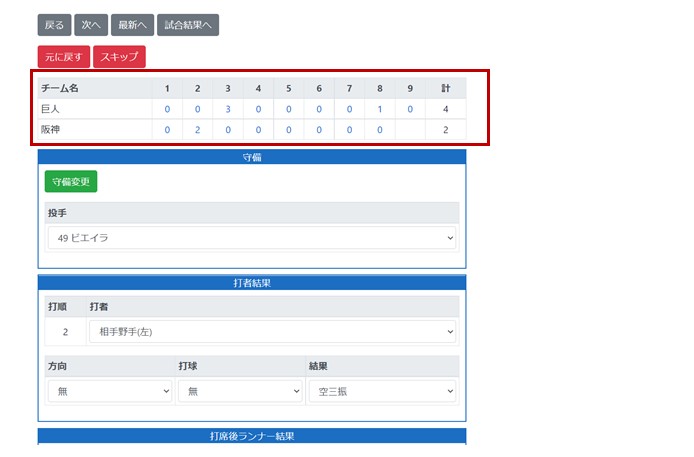
スコアを選択すると、対象イニングのイニング詳細ページに遷移します。
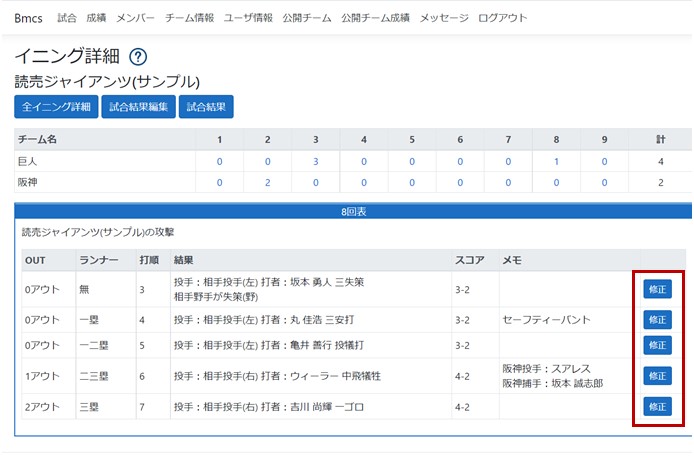
イニング詳細は1つ1つのプレーが表示されており、試合の流れを確認できます。
プレーの修正を行いたい場合は、イニング詳細ページに遷移して、
修正対象のプレーを選択すると、対象のプレー入力が修正モードで表示されます。
後述する「戻る」「次へ」で修正対象のプレーに遷移することも可能です。
元に戻る、スキップ
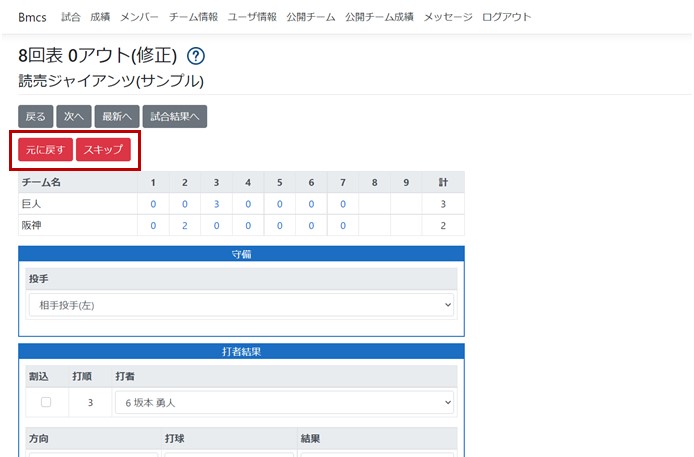
- 元に戻す
現在の入力内容を破棄して、プレー入力ページを初期化して再表示します。
プレー内容を修正する場合は一度「元に戻す」を実行してから修正することをオススメします。
前打者の修正結果が現在プレーの状況に影響を与えるような修正であった場合、「元に戻す」を実行しないと前打者の結果が反映されません。
現在のプレーに影響を与える前打者の修正例としては「アウトカウント」や「ランナー」の増減であったり、「選手交代」といった修正です。
打者の結果のみの修正(例:「見三振」⇒「空三振」)の場合は後続打者に影響がないため、「元に戻す」を実行する必要はありません。 - スキップ
草野球に対応した機能です。現在の打者を一度スキップして次の打者のプレーに進みます。
選手交代
守備エリアの「守備変更」を選択すると、選手交代ページに遷移します。
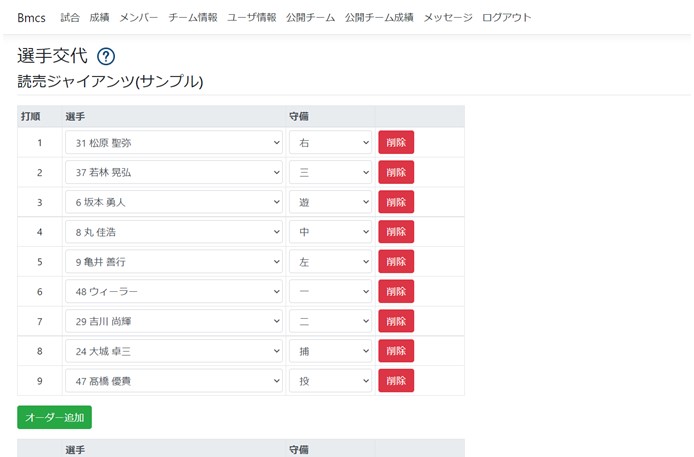
選手交代したい場合は、選手を選択して新しい選手と入れ替えてください。
守備位置を変更したい場合は、新しい守備位置を選びなおして登録をしてください。
1度交代した選手を再出場させることも可能です。
投手交代はプレー入力ページからでも可能ですが、ベンチ選手との交代限定になります。
代打、代走を除く、その他の選手交代は本ページで交代処理が必要です。
- 削除
試合途中に選手を離脱させたい場合は、削除します。
削除後は打順が空き打順になり、他の選手の打順はそのままです。
指名打者を解除して投手が打順に入る場合は、守備のみ欄の投手を削除して、オーダーに投手を追加してください。 - オーダー追加
スターティングオーダー作成時と異なり、行追加されずに別画面が表示されます。
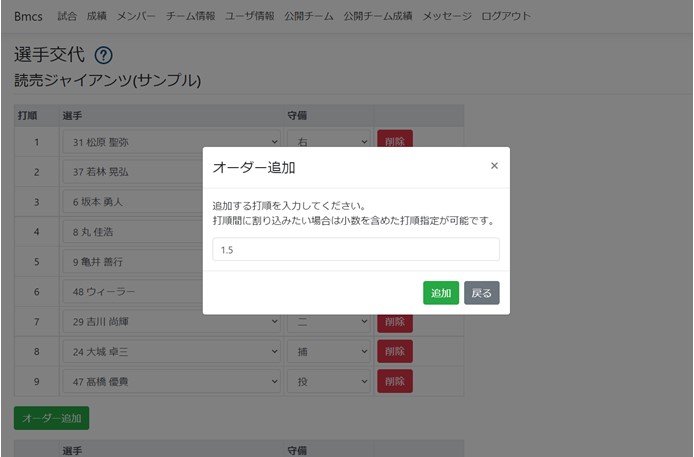
追加したい打順を入力し、行追加を行ってください。
小数の入力が可能なので、代打割込の場合と同様に打順の間に割り込ませることも可能です。 - 守備のみ追加
スターティングオーダー作成時と同様です。
指名打者制の場合の投手やFPの選手は、守備のみ追加ボタンより選手行を追加して選手を選択します。
交代処理を終えたら登録ボタンを押します。
チェンジ、試合終了、タイブレーク
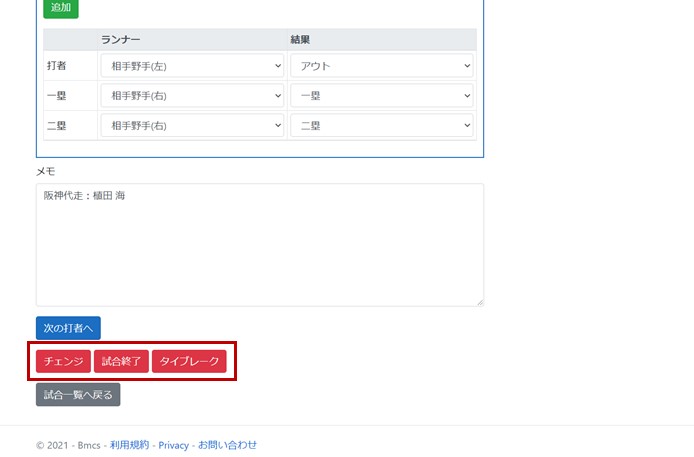
- チェンジ
現在のプレー入力内容を登録して、攻守交代をします。
3アウトで自動チェンジすることはなく、4アウトで交代等、任意のタイミングでチェンジすることが可能です。 - 試合終了
現在の入力内容を登録して、後述する「試合結果編集」ページに遷移します。
指定したイニングで試合終了となる縛りはなく、任意のタイミングで試合を終了することが可能です。 - タイブレーク(裏のイニングのみ表示)
現在の入力内容を登録して、タイブレークに移ります。
表示される画面よりタイブレークの開始打順、開始アウトカウント、開始ランナーを指定することが可能です。
「前の回から継続打順」、「0アウト」、「一二塁」が初期表示されます。
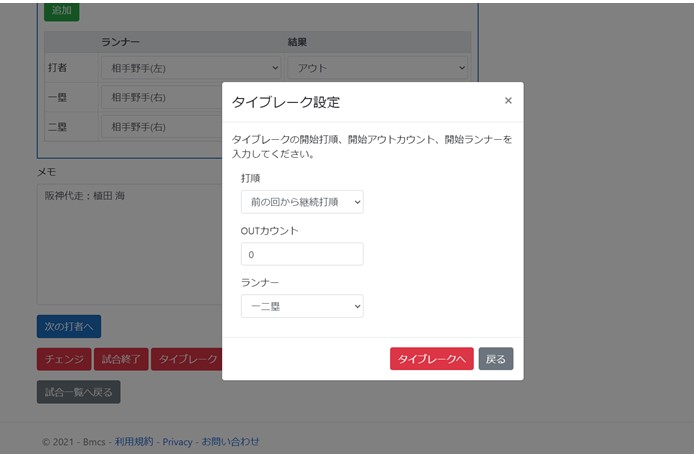
誤って「次の打者へ」を選択してしまった場合は、修正モードで再度現在のプレーを表示し、適切なボタンを選択してください。
戻る、次へ、最新へ、試合結果へ
以下のボタンはページ移動のみでプレー入力の更新処理は行いません。
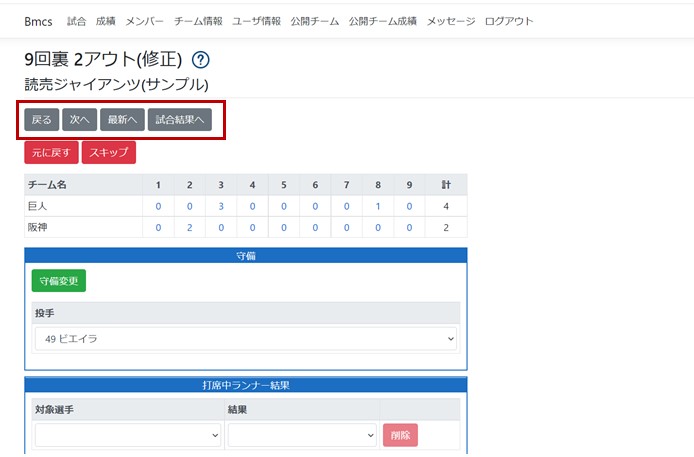
- 戻る
試合開始直後以外に表示されます。
前打者のプレー入力を修正モードで表示します。 - 次へ
修正モードのみ表示されます。
次打者のプレーを入力済の場合は修正モードで表示します。
入力していない場合は通常モードで表示します。 - 最新へ
修正モードのみ表示されます。
プレー入力の続きに戻ります。 - 試合結果へ
試合終了処理を1度実行している場合後のみ表示されます。
試合結果編集ページに遷移します。
試合結果編集
プレー入力で試合終了を選択すると、試合結果編集ページに遷移します。
試合入力タイプが「試合結果のみ」の場合は、試合情報入力ページから直接遷移します。
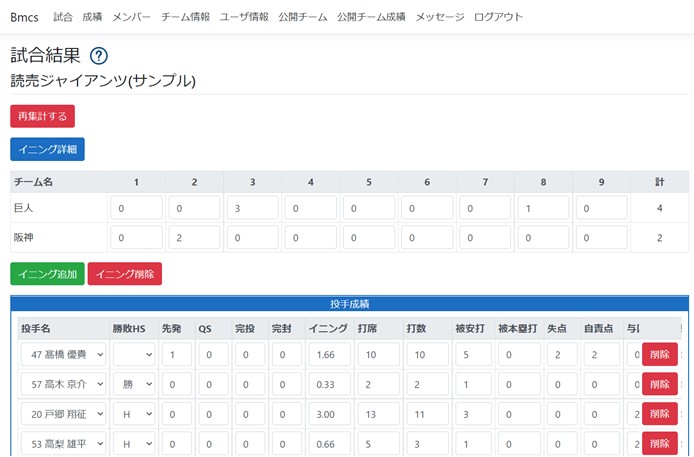
試合入力タイプが「プレー毎」の場合は、全プレーのデータを集計した結果が初期表示されます。
ただし投手の「勝敗HS」のみユーザ側で選択が必要です。
その他項目が正しいことをご確認の上、確定ボタンを押してください。
その他の項目を直接修正することも可能ですが、各プレーデータと整合性が取れなくなってしまうため、
「イニング詳細」⇒「修正」よりプレーデータから修正を行うことをオススメします。
プレー入力内容が正しく入力されているのに、表示されている値が正しくない場合は不具合である可能性がありますので、お問い合わせください。
試合入力タイプが「試合結果のみ」の場合は、全項目が空欄で表示され、イニングスコアと各選手の結果を入力する必要があります。
- 再集計する
試合入力タイプが「プレー毎」の場合のみ表示されます。
全プレーデータを再集計して結果を再表示します。
プレー結果の修正を行った後は、必ず実行してください。 - イニング詳細
試合入力タイプが「プレー毎」の場合のみ表示されます。
イニング詳細ページに遷移して、プレー入力の修正ページに遷移することができます。 - イニング追加、イニング削除、選手追加、選手削除
イニングや選手行を追加削除します。試合入力タイプが「プレー毎」でも使用できますが、通常「試合結果のみ」の場合にのみ使用します。
「プレー毎」の場合は、想定したスコアになるようにプレーデータを修正することをオススメします。 - 各項目
空欄の場合は0として登録されます。
各項目の詳細については他サイト等でご確認頂きますようお願い致します。
確定をすると成績ページに結果が反映されるようになります。
以上で、スコア入力が完了です!
試合結果
試合を確定させた後、試合一覧ページから「試合結果」ボタンを押すと「試合結果」ページに遷移することができます。
「試合結果編集」ページと同様の内容を表示モードで見ることができます。
公開チーム設定であれば、他チームのアカウントからでも見ることができます。
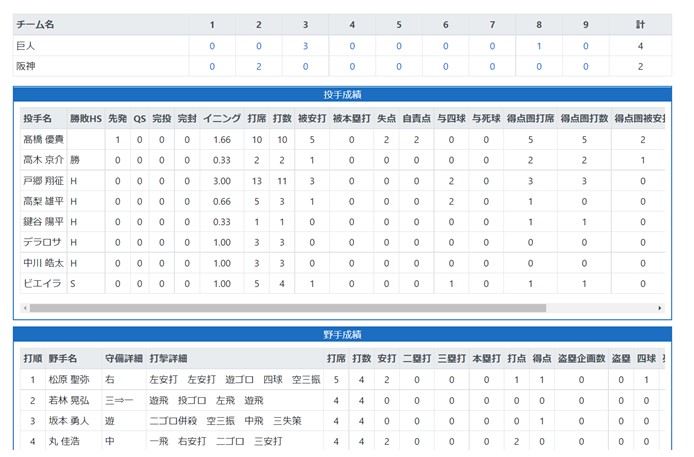
成績&公開チームを見る!
スコアを入力することで、成績ページでチームや各選手の成績を見ることができます。
チーム成績
トップ画面、またはメニューの「成績」でユーザチームの成績ページに遷移します。
成績トップ画面では、チーム成績の一部と投手、野手の各部門のトップ10を見ることができます。
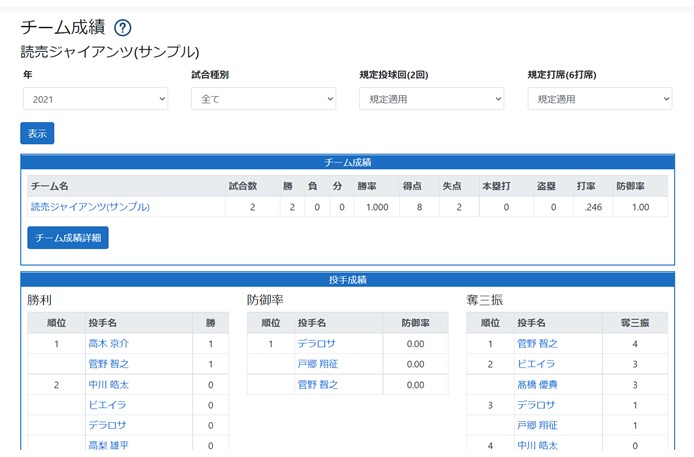
- 表示
ページ上部の条件にて画面を再表示します。
規定投球回は9イニング1回を基準として、各試合のイニングに応じて算出しています。
規定打席は9イニング3.1打席を基準として、各試合のイニングに応じて算出しています。 - チーム、投手、野手成績詳細
各成績詳細ページへ遷移します。
チーム成績詳細
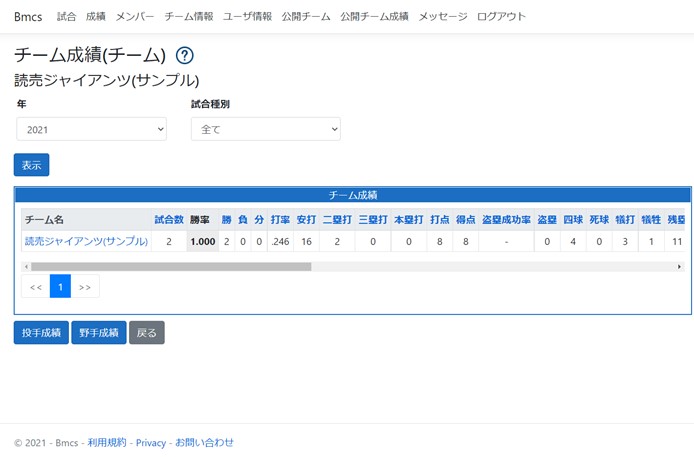
投手成績詳細
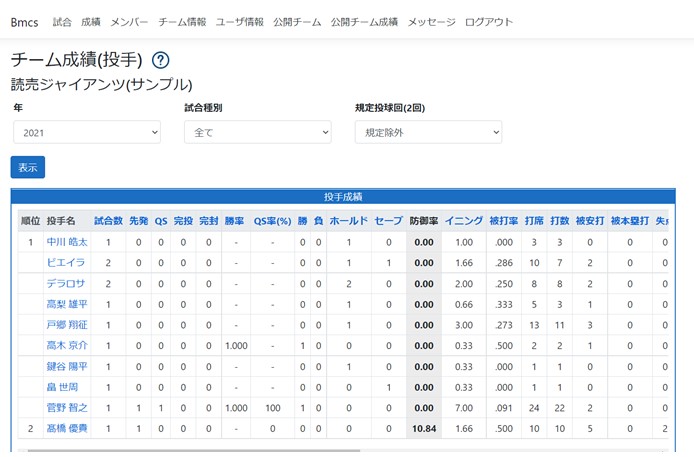
野手成績詳細
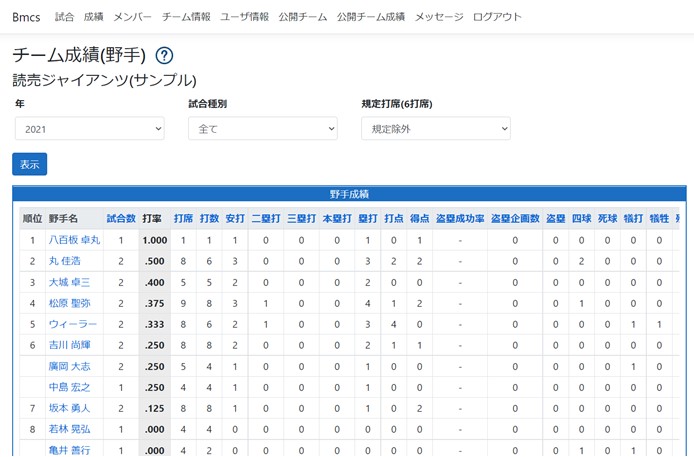
詳細ページでは指定した項目で並び変えをすることができます。
(チーム:勝率、投手:防御率、野手:打率がデフォルト)
各項目の詳細については他サイト等でご確認頂きますようお願い致します。
公開チーム成績
ユーザチームの成績ページと同様に、登録されている公開チームの成績を見ることができます。
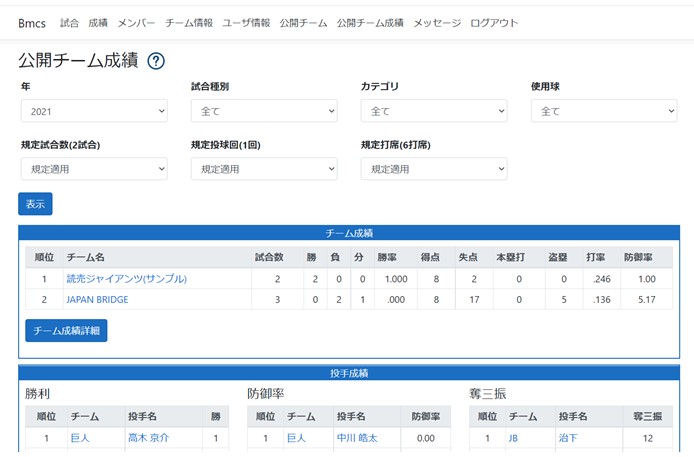
ユーザチームを含むすべての公開設定チームを対象に各成績を見ることができますので、
気になるチーム、気になる選手をチェックすることができます。
表示内容はユーザチームの成績ページと同様で、検索条件にカテゴリ、使用球が追加されています。
ユーザチームと同じカテゴリのチームのみを見たい場合に使用します。
公開チーム
公開チーム一覧では公開設定のチームを確認することができます。
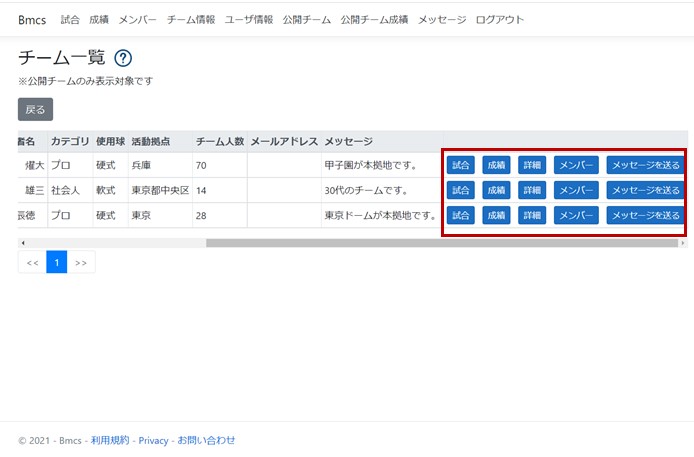
公開チームの「試合」、「成績」、「詳細」、「メンバー」のページへそれぞれ遷移することができます。
後述するメッセージ機能を使用して、連絡を取り合うことも可能です。
メッセージを使う!
最後にメッセージ機能です。
メッセージを投稿して、チーム内の連絡に使用したり、
公開チームに向けて試合相手の募集メッセージを送ったりすることができます。
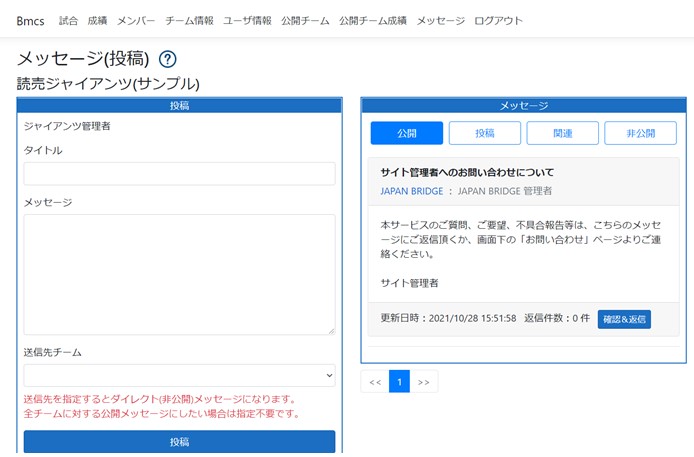
- タイトル
メッセージのタイトルを入力します。 - メッセージ
メッセージ本文を入力します。 - 送信先チーム
未指定の場合、公開メッセージになり全チームがメッセージを確認することができます。
チームを指定した場合、ダイレクトメッセージになり他のチームからは非公開になります。
チームが非公開設定の場合、公開投稿や他チームへのメッセージは送信できません。
自チームへのメッセージのみ送信できます。
投稿ボタンを押すと、メッセージ表示エリアに反映されます。
メッセージ表示エリアで自分が投稿したメッセージや他チームのアカウントから投稿されたメッセージを確認できます。
4つのモード毎にメッセージ内容の表示を切り替えることができます。
自チーム内であれば、自チームユーザが送信したメッセージは全て確認できます。
- 公開
各チームの公開メッセージを表示します。 - 投稿
自チームのユーザが投稿した公開メッセージを表示します。 - 関連
自チームのユーザが投稿したメッセージや、返信したメッセージを表示します。 - 非公開
他チームからのダイレクトメッセージ、自チームのユーザが投稿したダイレクトメッセージを表示します。
「確認&返信」ボタンを押すと、対象の投稿のメッセージ履歴の確認と返信ができるページへ遷移します。
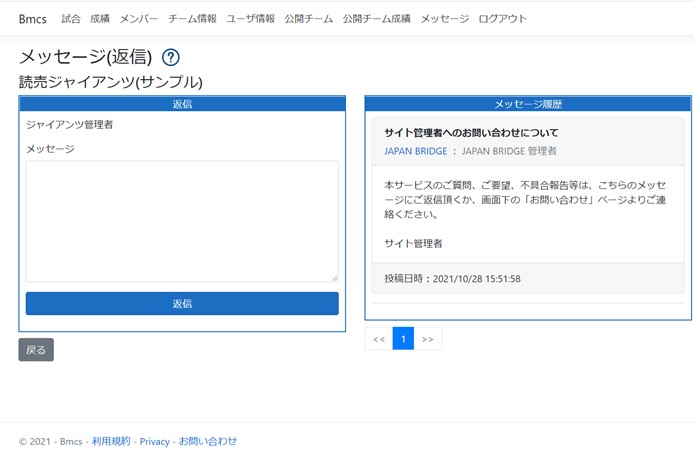
返信メッセージを入力して、返信すると、
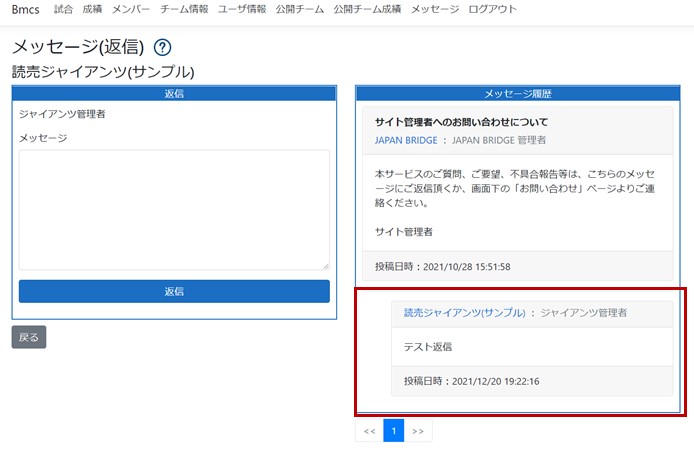
投稿に対して返信メッセージが表示されます。
以上が、一通りの機能紹介です!
※アップデートにより、機能の追加、変更を行う場合があります。
まとめ:野球スコア管理WEBサービス「Bmcs」の紹介
サービスの概要をまとめます。
まとめ
スコア入力する前に
- ユーザアカウント
サービスを利用するためのユーザアカウントを作成します。
チームを作成済の場合は、チームを指定してアカウント登録をします。 - チーム
チームを未作成の場合は、チームを作成します。
公開設定とすれば、他チームアカウントからでも閲覧可能になります。 - メンバー
チームに所属する監督、コーチ、選手を登録します。
登録したメンバーはスコア入力時に使用できるようになります。
スコア入力&試合結果を見る!
- 試合情報入力
相手チームの情報等、試合の情報を登録します。
試合入力タイプを「プレー毎」、「試合結果のみ」の2タイプから選択します。 - オーダー入力
「プレー毎」入力の場合は、登録したメンバーからスターティングオーダーを設定します。
同一選手が複数の打順を打つ、別々の選手が同じ守備位置を守る、10人以上出場、守備のみする選手の出場などに対応しています。 - プレー入力
実際の試合で発生するプレーを1打席毎に入力していきます。
機能が多いため、1つ1つの機能をまず理解しましょう。
誤って入力してしまった場合も修正が可能です。 - 試合結果編集
「プレー毎」入力の場合は、プレー入力の結果が自動集計されます。
「試合結果のみ」の場合は、各イニングスコア、各選手の結果を入力します。 - 試合結果
試合結果編集の結果を確認することができます。
公開チームの場合は、他チームアカウントからでも閲覧することが可能です。
「プレー毎」入力の場合は、イニング詳細で試合の流れを確認することが可能です。
成績&公開チームを見る!
- チーム成績
自チームのチーム成績の一部、投手、野手の各部門のトップ10を見ることができます。
詳細ページではチーム、投手、野手成績の全項目を確認することが可能です。 - 公開チーム成績
ユーザチームの成績ページと同様に、登録されている公開チームの成績を見ることができます。
自チームが公開設定の場合は、他チームの成績と比較して確認することが可能です。 - 公開チーム
公開チーム一覧で公開設定のチームを確認することができます。
メッセージを使う!
メッセージを投稿して、チーム内の連絡に使用したり、
公開チームに向けて試合相手の募集メッセージを送ったりすることができます。
ダイレクトメッセージも可能です。
今回ご紹介時に使用したサンプルチームは自由に入力して頂いて構いません。
サンプルチームのユーザIDとパスワードはログインページに記載しています。
特にプレー入力は実際に入力してみないと、わからない部分があると思います。
サンプルチームの試合一覧に実際の試合に合わせて入力したスコアがあるので、入力方法を確認したい場合はサンプルチームのスコアを一度見てみてるのも良いと思います。
また、紹介した画面はPC版ですが、スマホからでももちろん利用できます。
※わたしは実際の試合で守備につきながらスコア入力したこともあるので、スマホからの入力でもまったく問題ありません。
操作の不明点、不具合、要望等ありましたら、お気軽にお問い合わせください。
サービス内のメッセージ、お問い合わせページ、本ブログからでも構いません。
本WEBサービスをよろしくお願いします!



